Záhlaví je oblast umístěná v horní oblasti stránky nad blokem textu. Zápatí je naopak oblast stránky umístěná na dolním konci stránky.
Do záhlaví a zápatí zpravidla dáváme následující informace: číslo stránky, název knihy nebo dokumentu, jméno autora a název kapitoly.
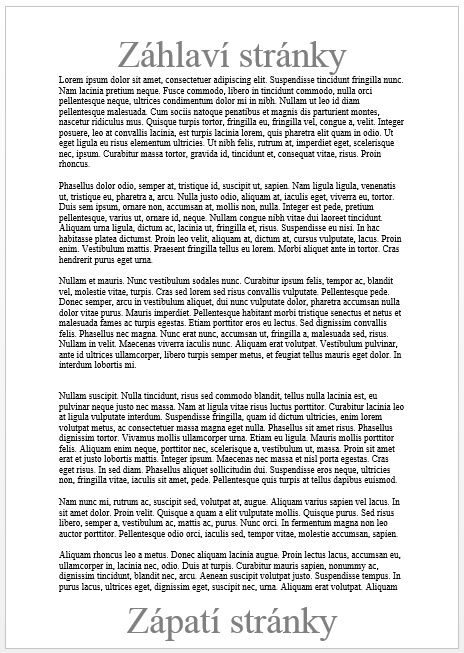
U úředních dokumentů jsou v záhlaví či zápatí ještě zpravidla uváděny informace o celkovém počtu stran, datu vytvoření, popřípadě vytištění dokumentu. V případě firemních dokumentů bývá doplněn i název souboru a popřípadě i jeho umístění. Zápatí může být v celém dokumentu stejné (s výjimkou čísla stránky). V takovém případě mluvíme o pevném zápatí nebo patě. Pokud se záhlaví a zápatí postupně mění v závislosti na obsahu stránky, ke které přísluší, nazýváme zápatí plovoucí.
V této kapitole se seznámíte s postupy, jak vytvářet, editovat a odstraňovat pevné, tedy neměnné záhlaví a zápatí. V Microsoft Word 2013 můžete do záhlaví a zápatí umisťovat text, grafiku (například logo firmy), nebo automaticky doplňované pole (číslování stránek, datum tisku a další). Tvorba plovoucích záhlaví a zápatí úzce souvisí s rozdělením dokumentu do oddílů. Informace o tomto tématu naleznete v následujících kapitolách.
Všechny příklady si můžete vyzkoušet pomocí souboru zahlavi_zapati.docx.
NahoruTvorba záhlaví a zápatí
Záhlaví a zápatí v dokumentu vytvoříme pomocí nástrojů na kartě VLOŽENÍ ve skupině Záhlaví a zápatí. Celý postup si můžete vyzkoušet na následujícím příkladu:
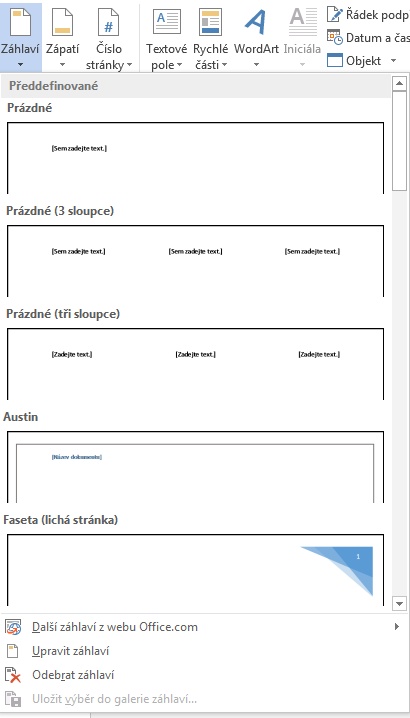
- Klikněte na tlačítko Záhlaví na kartě VLOŽENÍ.
- Objeví se galerie předem připravených záhlaví. Můžete si vybrat ze záhlaví bez nastaveného formátu (Prázdné, Prázdné (3 sloupce), …) anebo zvolit záhlaví, která obsahují předem připravené grafické prvky.
- Po kliknutí na položku z galerie se záhlaví projeví v dokumentu – základní text dokumentu zšedne a je nepřístupný, připravená textová pole v záhlaví vyplňte svým textem.
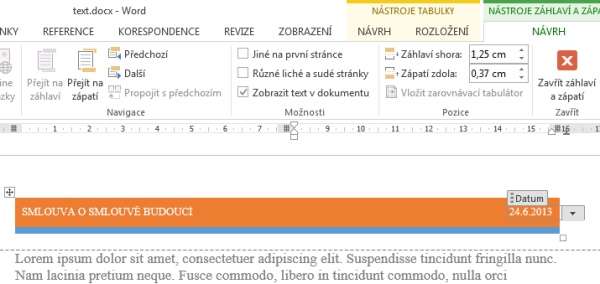
- Na pásu karet se objeví nová karta NÁVRH sloužící k nastavení vzhledu záhlaví.
- Ukončete práci se záhlavím pomocí tlačítka Zavřít záhlaví a zápatí na kartě NÁVRH.
Stejným způsobem můžete pomocí tlačítka…